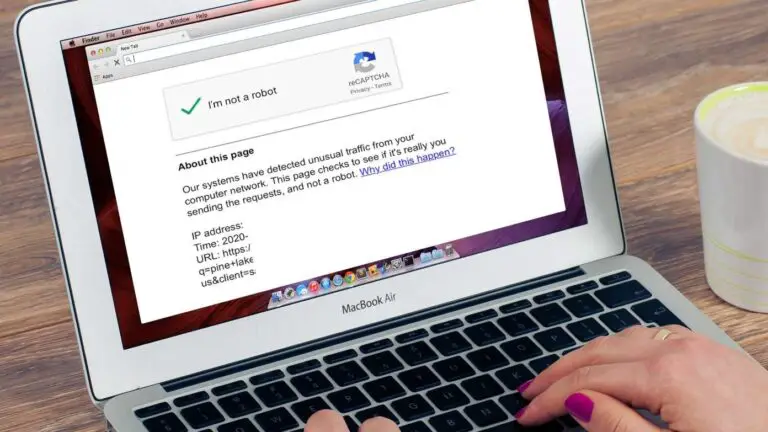مكالمات WiFi لا تعمل على جهاز Android الخاص بك؟ 5 إصلاحات يمكنك تجربتها
بدأ مشغلو الاتصالات في الهند في طرح ميزة الاتصال عبر WiFi أو VoWiFi منذ أكثر من عام بقليل ، ويستفيد الناس منها بنشاط. بالنسبة لأولئك الذين يعانون من مشاكل في الاتصال بالشبكة ، فهذه ميزة رائعة طالما لديك اتصال Wi-Fi. مع اتصال Wi-Fi ، يتم إجراء جميع المكالمات عبر شبكة Wi-Fi بدلاً من الشبكة. من هاتفك. . لسوء الحظ ، لا يعمل الاتصال عبر Wi-Fi مع العديد من المستخدمين لأن بعض الأجهزة أو الشبكات لا تدعمه. ولكن إذا كنت الشخص الذي لديه جهاز مدعوم بالإضافة إلى شبكة ، ولا تزال مكالمات WiFi لا تعمل على هاتف Android ، فإليك بعض الإصلاحات لك.
مشكلة في مكالمات WiFi لا تعمل
لفهم المشكلة ، دعنا أولاً ننتقل إلى أساسيات الميزة ، مثل كيفية عملها ، وكيفية تنشيطها ، أو كيفية التحقق مما إذا كانت مدعومة على جهازك.
كيف تعمل مكالمات WiFi؟
تستخدم مكالمات Wi-Fi أو VoWiFi شبكة Wi-Fi لإجراء مكالمات هاتفية ، والتي تتم عادةً من خلال شبكة مشغل. تستخدم الوظيفة إشارات شبكة WiFi لنقل مكالمة عبر البيانات وتكون مفيدة عندما تكون شبكة الهاتف المحمول رديئة.
الميزة متاحة لنظامي Android وكذلك لنظام iOS. من غير المرجح أن يتم إسقاط المكالمات الصوتية عبر Wi-Fi لأن WiFi شبكة مستقرة بشكل عام.
اقرأ أيضًا | إطلاق مكالمات Jio Wi-Fi: كيفية تنشيطها وقائمة الأجهزة المدعومة
تحقق مما إذا كان هاتفك / شبكتك تدعم الاتصال عبر Wi-Fi
إذا كان مشغل الشبكة لديك لا يقدم ميزة الاتصال عبر Wi-Fi في منطقتك أو إذا كان جهازك غير مدعوم بهذه الميزة ، فمن الواضح أنه لن يعمل من أجلك. للتحقق من هاتفك الذكي ، ابحث عن اتصال Wi-Fi أو VoWiFi في تطبيق الإعدادات ، وإذا لم يكن موجودًا ، فمن المحتمل أن هاتفك لا يدعمه.
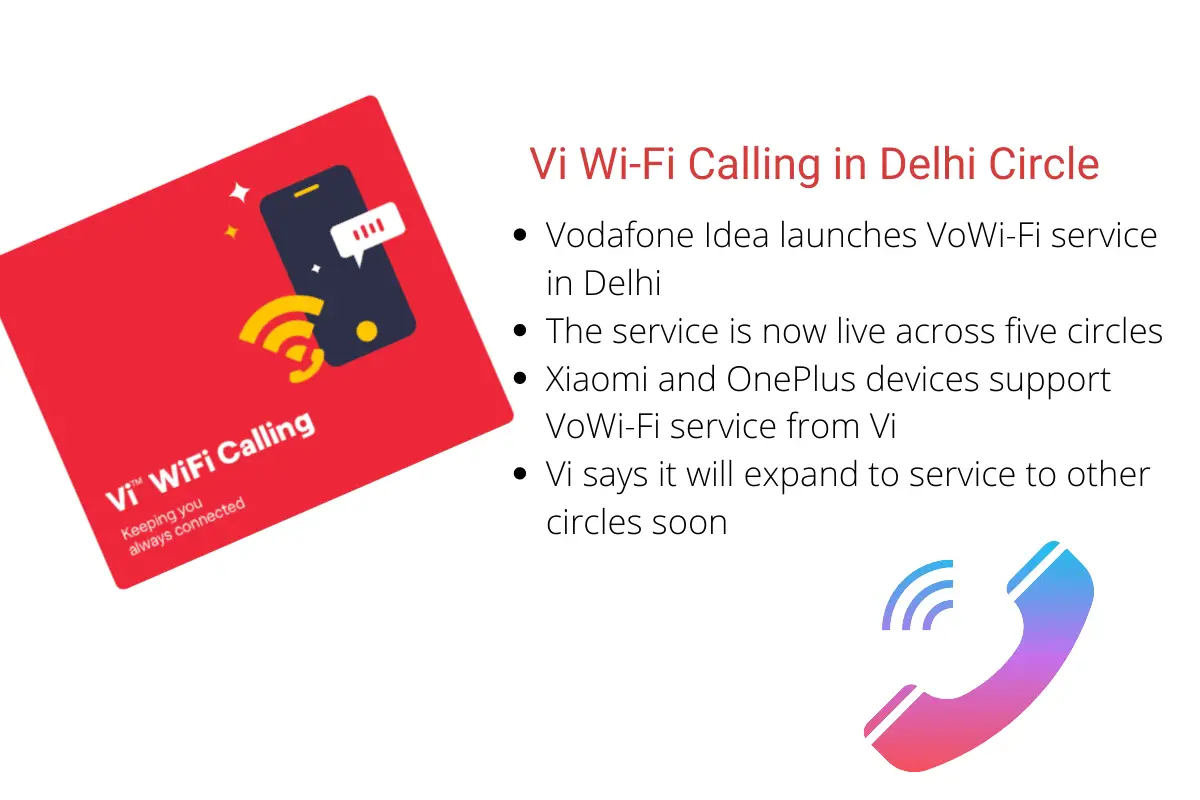
لمشغلي الشبكات ، يمكنك الاتصال بخدمة العملاء لمعرفة ما إذا كان اتصال Wi-Fi متاحًا على شبكتهم في منطقتك أم لا. اعتبارًا من الآن ، يقدم جميع مشغلي الشبكات الرئيسيين في الهند هذه الميزة ، ولكن في بعض المناطق.
اقترح | اتصال Airtel WiFi متاح الآن: تحقق مما إذا كان هاتفك يدعم
قم بتنشيط مكالمات WiFi
لذلك إذا كنت تعرف الآن أن هاتفك ومشغل شبكة الجوال يدعمان الميزة ، فستريد معرفة كيفية تنشيطها. الخطوة التالية هي التأكد من تشغيل ميزة الاتصال عبر Wi-Fi ، حيث لا يتم تشغيل الميزة افتراضيًا في معظم الأجهزة.
لتمكين الاتصال عبر Wi-Fi على هاتفك ، اتبع هذه الخطوات ، لكنها قد تختلف حسب الطراز.
- اذهب الى تعديلاة على هاتف Android الخاص بك
- توجه الآن إلى الشبكة والإنترنت ثم حدد شبكة الجوال.
- سوف تجد ملف الاتصال عبر Wi-Fi الخيار هنا ، انقر فوق مفتاح التبديل لتنشيط الميزة.
يمكنك أيضا البحث الاتصال عبر Wi-Fi في شريط البحث أعلاه. سترى الآن واي فاي بجوار رمز الشبكة في الشريط عند إجراء المكالمات.
إصلاحات لمكالمات WiFi لا تعمل
1. أعد تشغيل موجه WiFi والهاتف
عادة ما تكون هذه هي النصيحة الفنية الأكثر اقتراحًا لمعظم مشاكلك. يمكنك البدء بإعادة تشغيل بسيطة وقد تقوم بالمهمة من تلقاء نفسها. أولاً ، أعد تشغيل هاتفك الذكي ، ثم جهاز التوجيه إذا استمرت المشكلة. يمكن حل معظم المشاكل بهذا.
2. استخدم وضع الطائرة
في بعض الأحيان ، حتى عندما تكون مكالمات Wi-Fi قيد التشغيل ، لا تزال الهواتف تستخدم شبكة الهاتف المحمول لإجراء المكالمات. لذلك إذا كانت شبكة الهاتف المحمول لديك قوية ، فقد تتوقف عن الاتصال عبر Wi-Fi.
لاستخدام الميزة على أي حال ، تحتاج إلى محاولة التبديل إلى وضع الطائرة على هاتفك وسيتم تعطيل جميع الاتصالات بما في ذلك شبكة مشغل شبكة الجوال. بعد ذلك ، قم بتشغيل Wi-Fi في الإعدادات السريعة ، واتصل بها أثناء البقاء في وضع الطائرة.
قد يحل المشكلة لك. لا تنس أيضًا إيقاف تشغيل وضع الطائرة بعد إجراء المكالمة.
3. قم بإزالة بطاقة SIM وإعادة إدخالها
يمكنك أيضًا محاولة إزالة بطاقة SIM وإعادة إدخالها في الهاتف أثناء إيقاف تشغيله. خذ قطعة قماش نظيفة من الألياف الدقيقة ونظف بطاقة SIM ، وأعدها إلى جهازك وشغلها. بعد ذلك ، يمكن لمشغل شبكة الجوال إرسال بعض إعدادات التكوين ، والتي يمكنك القيام بالمهمة نيابةً عنك.
4. إعادة ضبط إعدادات الشبكة
إذا كنت لا تزال تواجه مشكلة الاتصال عبر Wi-Fi على هاتفك ، فحاول إعادة تعيين إعدادات الشبكة. لا يؤدي هذا إلى مسح بيانات هاتفك ، ومع ذلك ، سيتعين عليك إعادة إدخال كلمات المرور لشبكات Wi-Fi المحفوظة وأشياء أخرى مماثلة.
إليك كيفية القيام بذلك على هاتفك (قد يختلف هذا من جهاز لآخر ؛ ابحث عن "إعادة تعيين إعدادات الشبكة" في الإعدادات إذا لم تتمكن من العثور عليها):
- افتح ال تعديلاة إت أبويز سور نظام.
- تمديد تقدم ثم حدد إعادة تعيين الخيارات.
- إضغط على إعادة تعيين Wi-Fi والجوال والبلوتوث.
- قم بتأكيده بالنقر فوق إعادة تعيين الإعدادات في الصفحة التالية.
- أدخل رمز PIN الخاص بك وهذا كل شيء.
بعد ذلك ، أعد الاتصال بشبكة Wi-Fi الخاصة بك ومعرفة ما إذا كانت المكالمة تعمل.
5. جرب شبكة Wi-Fi أخرى
قد تكون هناك مشكلة مع مزود خدمة WiFi أو مع جهاز التوجيه الخاص بك ، ربما؟ للتحقق من ذلك ، يمكنك محاولة الاتصال بشبكة Wi-Fi أخرى ومعرفة ما إذا كانت الميزة تعمل. إذا كان الأمر كذلك ، فقد تكون المشكلة في شبكة WiFi الخاصة بك ، ربما في جهاز التوجيه الخاص بك. يمكنك التحقق من إعدادات جهاز التوجيه الخاص بك والبحث عن خيار للاتصال عبر Wi-Fi أو التحدث إلى مزود الخدمة الخاص بك.
اقرأ أيضًا | 5 طرق لإصلاح عدم عمل WiFi على هاتف Android الخاص بك
فيما يلي بعض الإصلاحات للاتصال بشبكة WiFi التي لا تعمل على مشكلة هاتف Android. نأمل أن تجد حلاً عمليًا من بين هؤلاء ، وإلا يمكنك أن تسألنا دائمًا في التعليقات. لمزيد من النصائح والحيل ، ترقبوا!
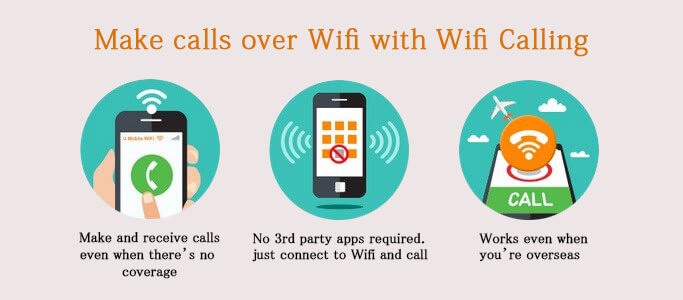
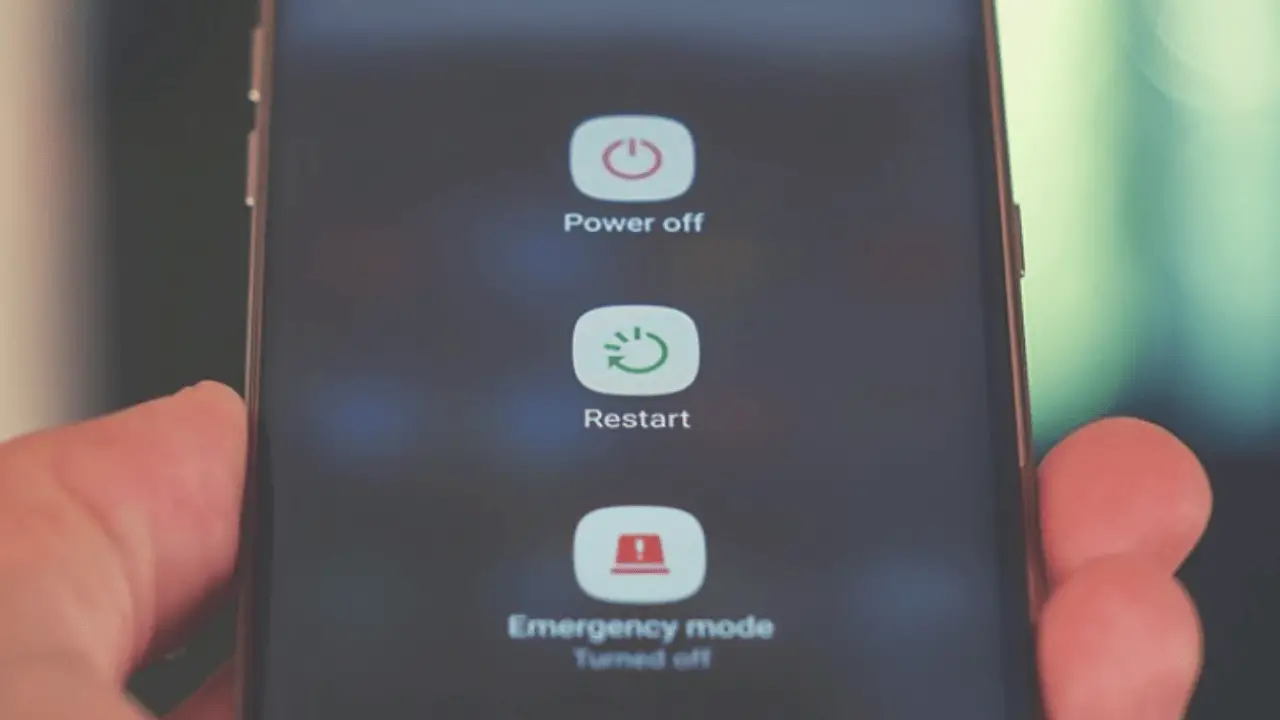
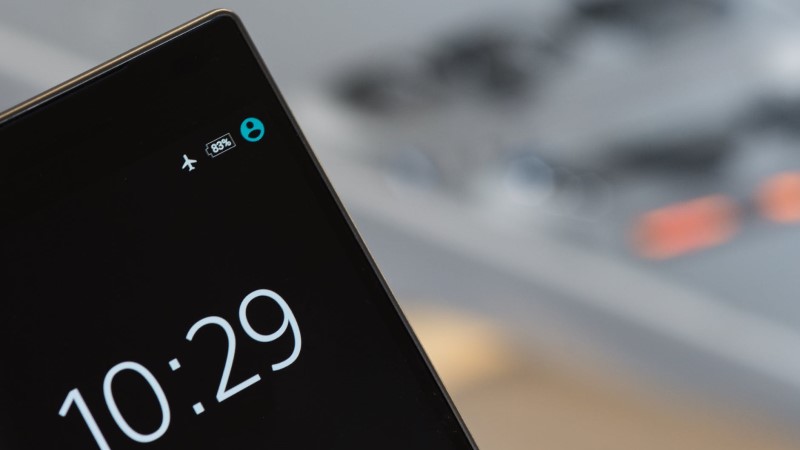



![كيفية إيقاف تشغيل نغمات لوحة الاتصال على هواتف OnePlus [الدليل]](https://www.neuf.tv/wp-content/uploads/2020/05/How-To-Disable-Dial-Pad-Tones-On-OnePlus-Phones-Guide-2-768x760.jpg)